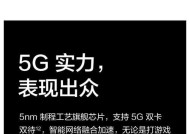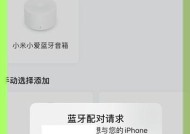电脑太热了黑屏了怎么办?散热不良的解决方法有哪些?
- 家电常识
- 2025-07-03
- 44
- 更新:2025-06-24 20:40:05
电脑作为现代工作与娱乐的重要工具,在使用过程中难免会遇到各种问题,其中散热不良导致的过热问题就是一项常见且棘手的挑战。当您的电脑因过热而自动黑屏时,意味着您的电脑正试图通过关闭自身来避免潜在的硬件损害。本文将指导您如何解决电脑过热导致的黑屏问题,并提供一系列散热不良的解决方法。
识别电脑过热的信号
在开始具体的散热解决方案之前,首先需要确认您的电脑是否真的存在过热问题。电脑过热可能伴随以下几种迹象:
风扇高速运转,产生异常噪音;
电脑运行缓慢,处理速度降低;
触摸电脑外壳,感觉温度异常升高;
突然蓝屏或黑屏,并伴随“系统过热”等警告信息。
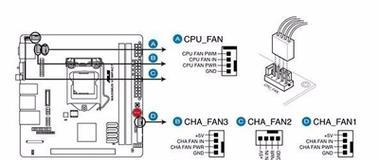
清洁电脑内部和外部
灰尘是影响散热效果的主要因素之一,定期清洁电脑内部和外部可以有效地防止电脑过热。
1.断开电源和外设连接,确保电脑彻底关闭。
2.拆开电脑机箱(如果是台式机),使用压缩空气罐或软毛刷轻柔地清除风扇、散热片和机箱内的灰尘。
3.对外部设备如笔记本散热口进行清理,注意不要用尖锐物体以免损伤内部元件。

检查和更换散热系统组件
如果清洁后电脑依然过热,那么可能需要检查或更换散热系统的关键部件。
更换热导膏
导热膏能够提高CPU与散热器之间的热交换效率。旧的或干裂的导热膏会导致散热不良。
使用无尘布或酒精清洁CPU表面和散热器接触面。
涂抹适量的新导热膏,并确保散热器安装正确。
更换散热风扇
若散热风扇出现损坏或转动不畅,需及时更换。
对于笔记本电脑,如果可能的话,可以考虑升级到更高效的冷却系统。

优化系统设置以提高散热效率
通过调整系统设置,也可以有效地提高电脑的散热效率。
1.调整电源计划:在控制面板中选择高性能模式,让电脑在需要时增强风扇转速。
2.调整CPU使用率限制:合理设置CPU的最大使用率,避免长时间满载运行。
3.调整软件设置:一些性能监控软件允许用户手动控制风扇速度和CPU电压,适当调整可以改善散热。
考虑使用散热底座或外接冷却设备
对于笔记本用户来说,一个良好的散热底座或外接冷却设备可以大幅度提高散热效率。
散热底座通常带有额外的风扇或散热片,可以吸收笔记本底部的热量。
液冷散热器等更专业的外部冷却设备可以提供额外的冷却能力,但成本较高。
保持良好的使用习惯
良好的使用习惯是电脑保持良好散热状况的基础。
1.避免在软垫或毯子上使用笔记本,软物会阻碍散热孔的空气流通。
2.确保电脑周围有良好的空气流通,不要将电脑放置在密闭或容易积聚热量的地方。
3.定期检查电脑健康状态,使用系统自带或第三方的硬件监控软件定期查看CPU、GPU等温度。
综上所述
电脑因过热而黑屏是硬件的自我保护行为,一旦出现这种情况,应立即采取措施进行冷却处理。通过定期清洁电脑、优化系统设置、更换散热组件、使用额外的散热设备以及保持良好的使用习惯,可以有效预防和解决电脑散热不良的问题。记住,良好的电脑维护不仅可以提高设备的使用寿命,还能保证您的数据安全。